Если вы выполняете дополнительные действия по устранению неполадок или настройке приложения Windows 10 и вам необходимо найти EXE-файл программы в проводнике файлов, есть быстрый способ сделать это, если у вас есть доступ к ярлыку.
Сначала найдите ярлык, указывающий на приложение, EXE-файл которого вам нужно найти, потому что вам нужно будет открыть окно его свойств. Если ярлык находится на рабочем столе, щелкните его правой кнопкой мыши и выберите “Свойства”
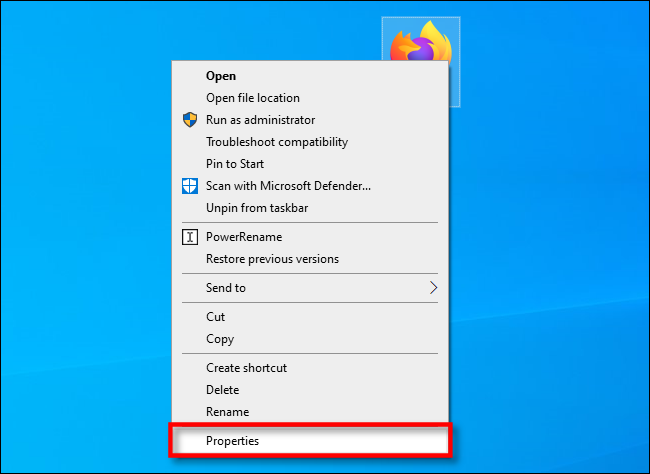
Если ярлык закреплен на панели задач, щелкните его правой кнопкой мыши, затем еще раз щелкните правой кнопкой мыши его имя в меню, которое всплывает прямо над ним. В появившемся меню нажмите “Свойства”
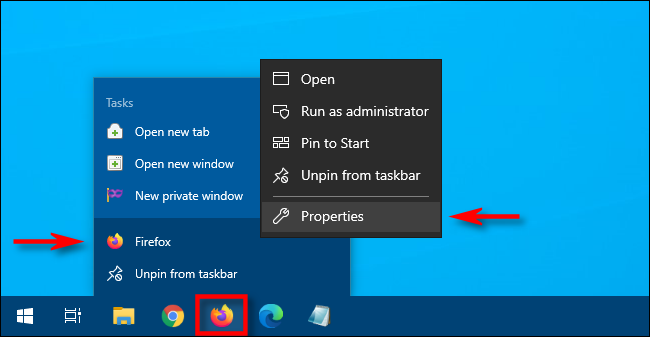
Если ярлык находится в папке “Пуск” меню, у вас есть больше возможностей для перехода (и этот метод работает только с традиционными настольными приложениями Windows, а не Приложения UWP). Щелкните правой кнопкой мыши значок “Пуск” ярлык меню для приложения и выберите Дополнительно > Открыть местоположение файла.
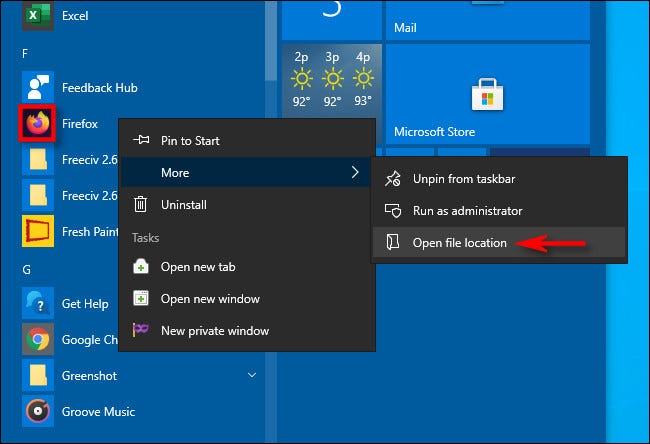
Откроется окно проводника, указывающее на фактический файл ярлыка приложения. Щелкните правой кнопкой мыши по этому ярлыку и выберите “Свойства”
Независимо от того, где вы нашли ярлык, появится окно свойств. Убедитесь, что вы находитесь на “ярлыке” вкладку, затем нажмите “Открыть местоположение файла”
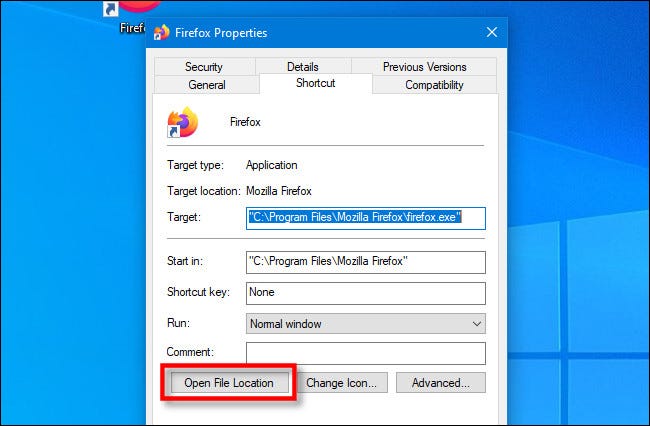
Вы попадете прямо в папку с EXE-файлом в проводнике.
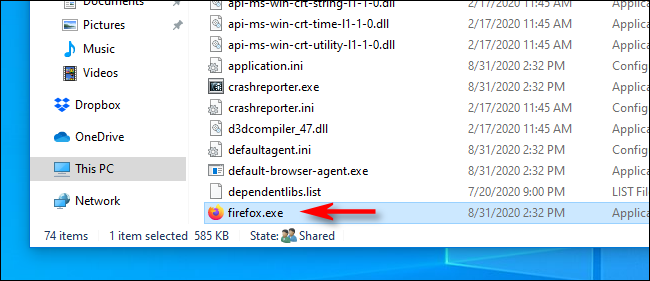
Что вы будете делать дальше, зависит от того, чего вы пытаетесь достичь. Просто будьте осторожны: изменение или перемещение файлов программы может привести к тому, что она не будет работать должным образом.
Если не можете найти ярлык приложения
Если ярлык программы, EXE-файл которой вы хотите найти, недоступен, вы можете просмотреть C:Program Files или C:Program Files (x86) на вашем компьютере, чтобы найти основную папку программы приложения. Ищите папку с названием, похожим на издателя программы, или на название самого приложения. Откройте его, и вы можете найти внутри EXE-файл, который ищете.








